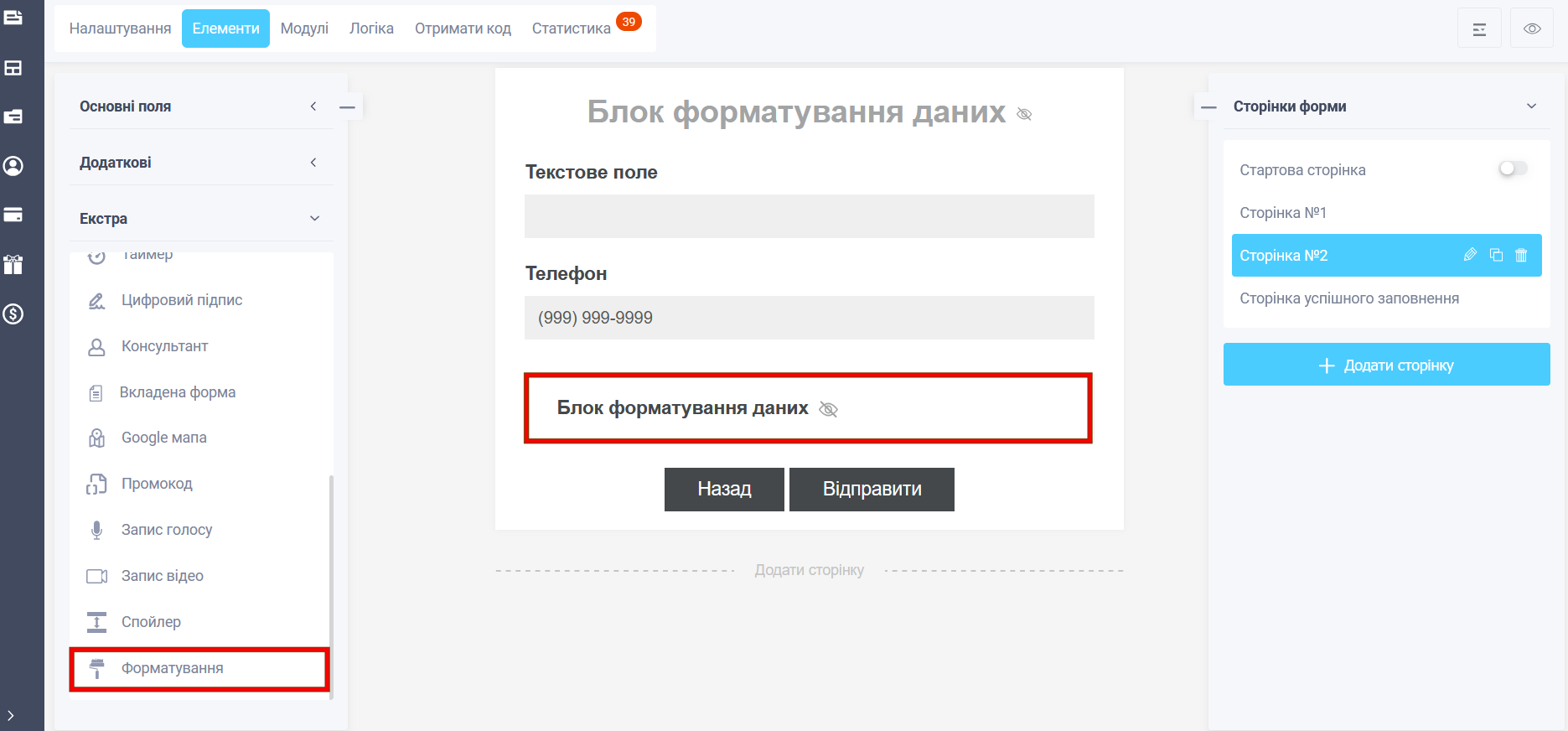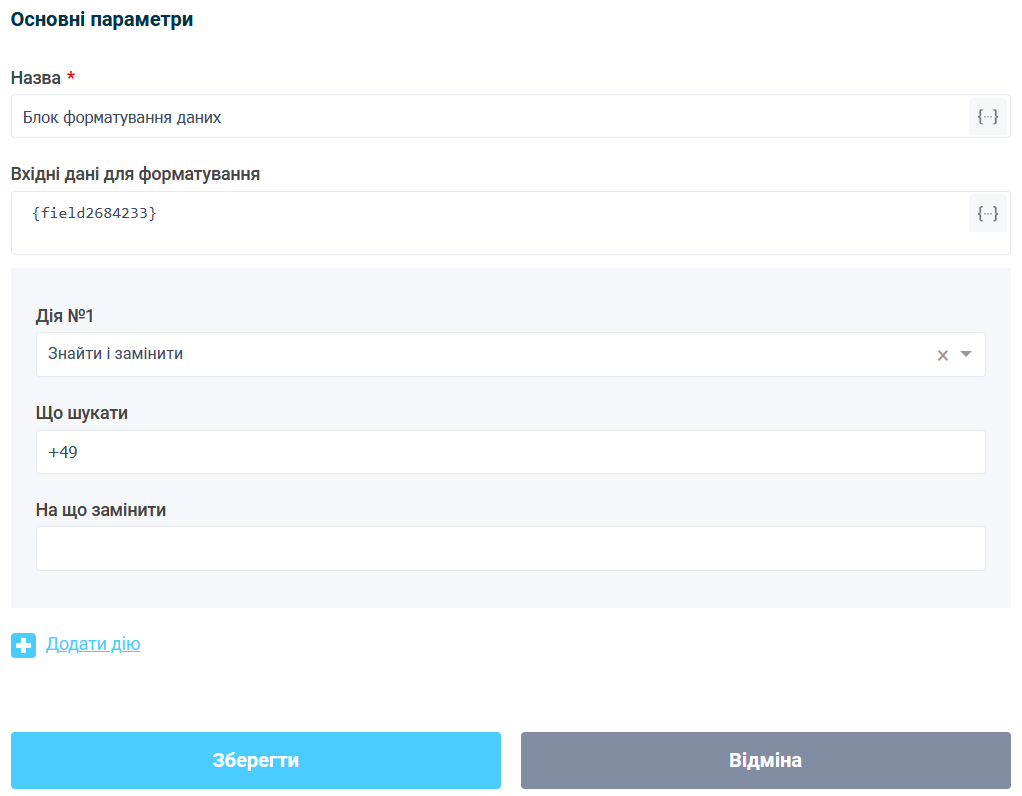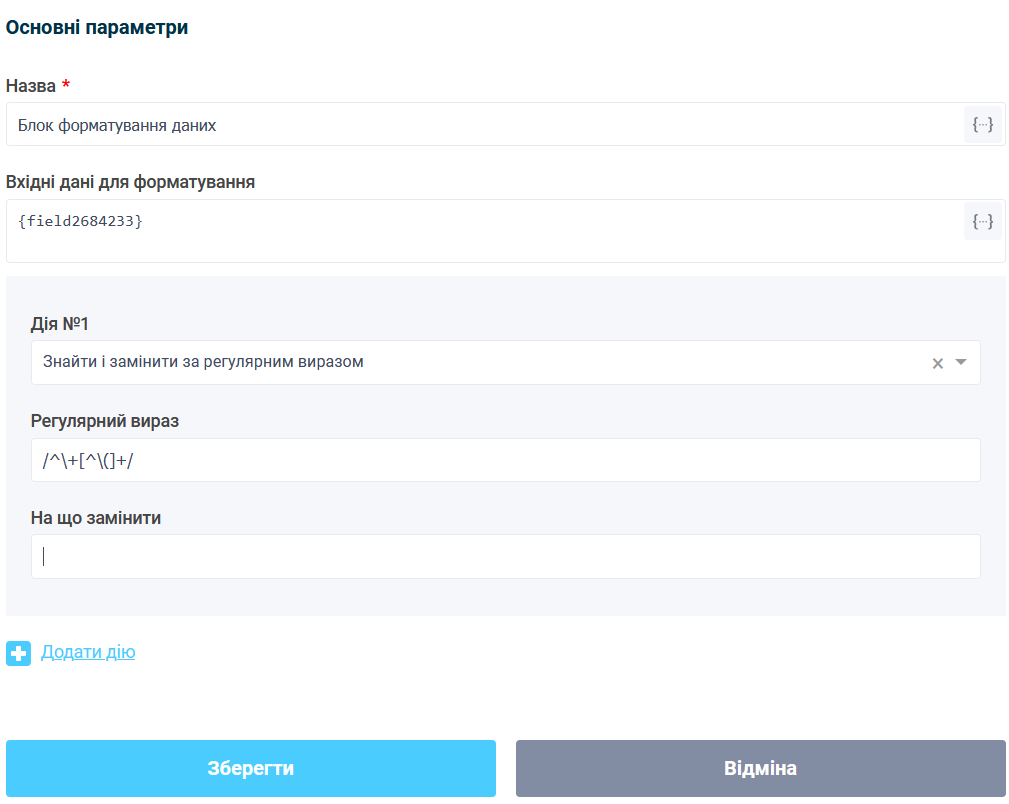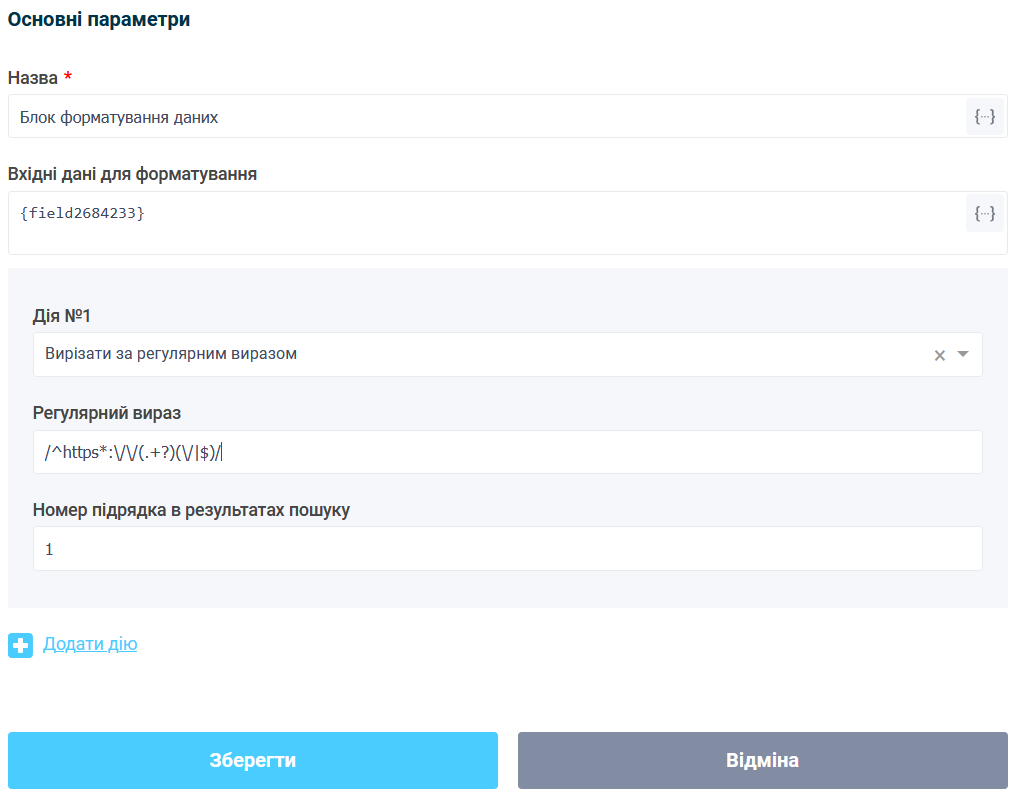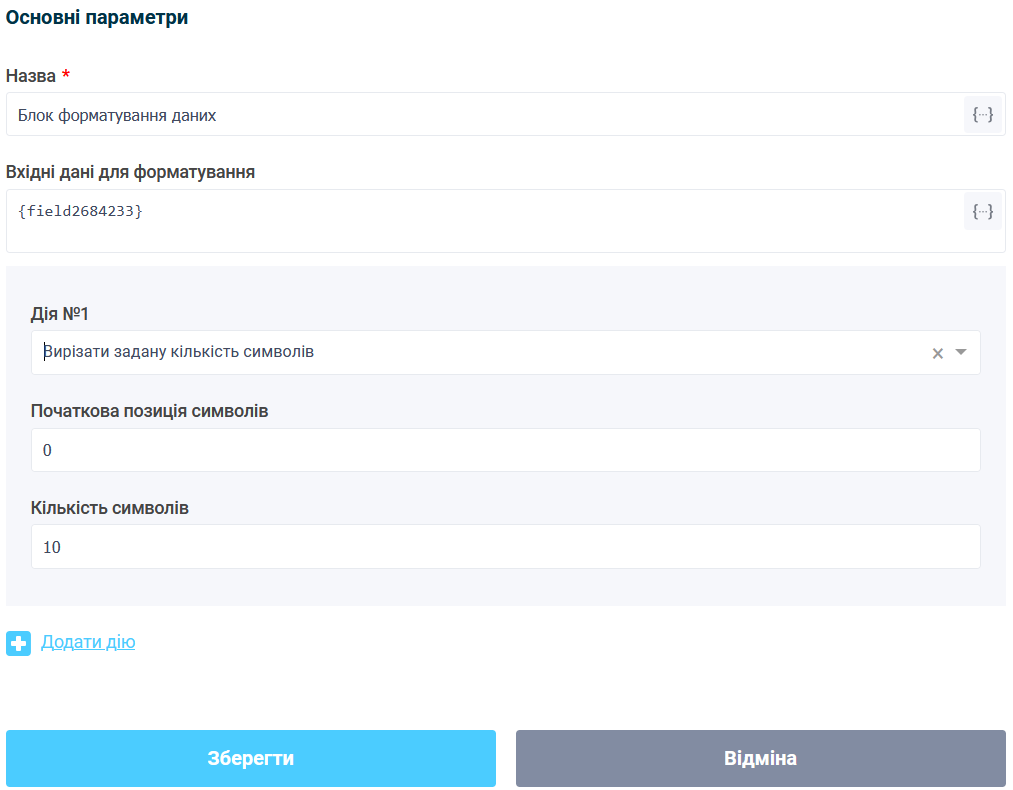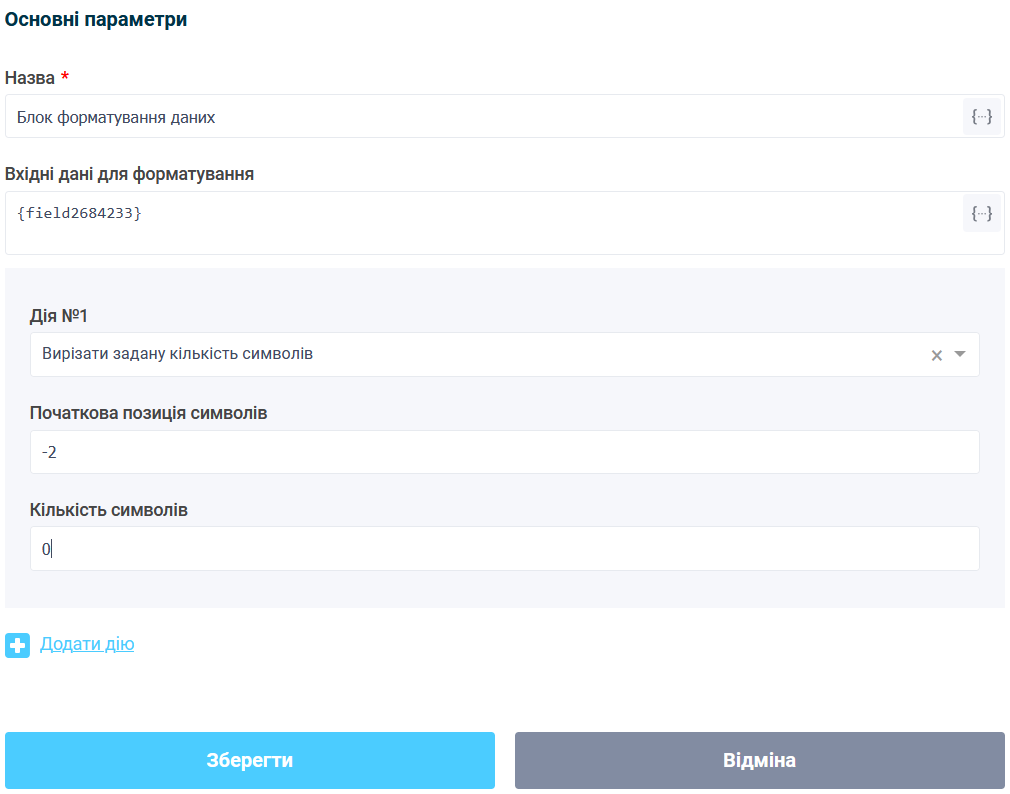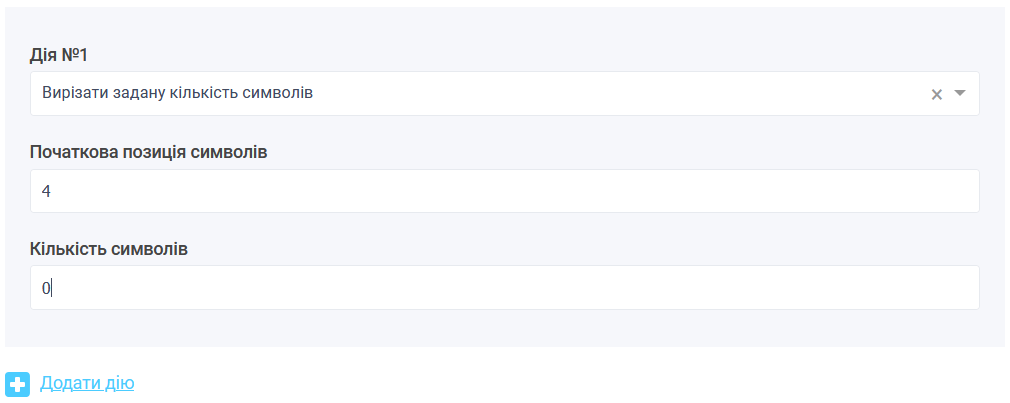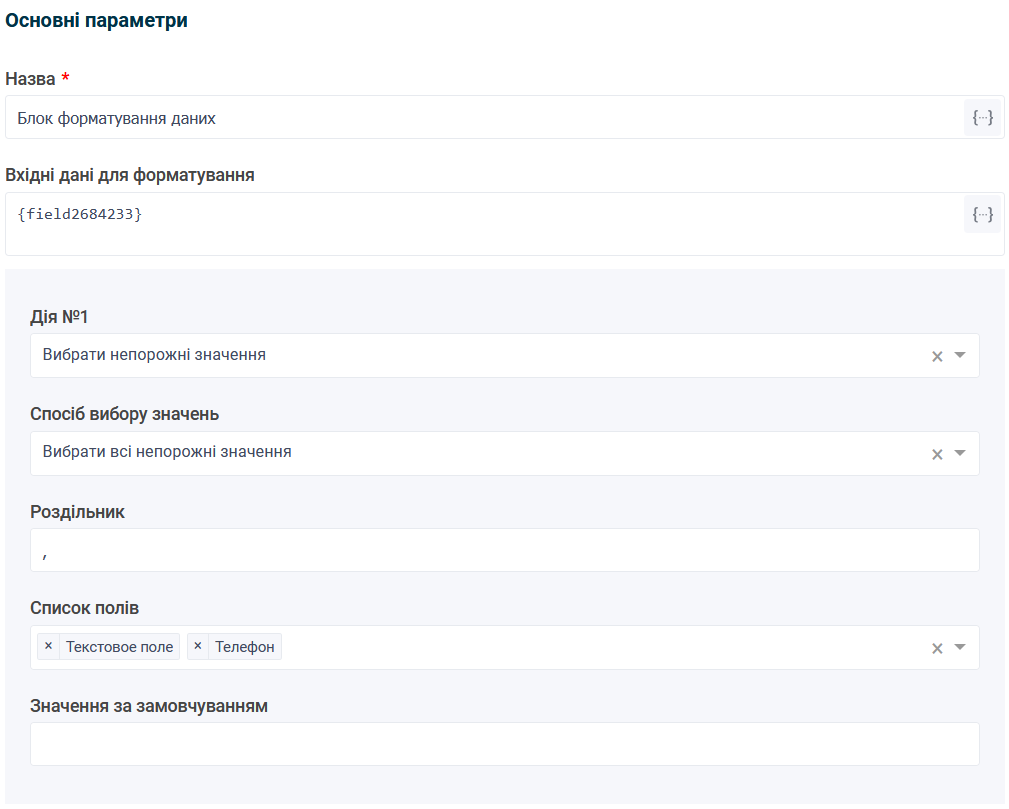За допомогою цього елемента можна додатково форматувати введені користувачем дані у форму. Цей блок ховається у формі та користувач його не бачить.
На даний момент доступні такі дії форматування:
- Знайти та замінити
- Знайти та замінити за регулярним виразом
- Вирізати за регулярним виразом
- Вирізати задану кількість символів
- Вибрати непусті значення
- Зміна регістру
Ви можете додати кілька дій, які запускатимуться по черзі один за одним.
Знайти та замінити
Ця функція шукає задані символи у вхідних даних для форматування та замінює їх на необхідні. Наприклад, ви можете легко вирізати код країни в номері телефону, вказавши в полі "Що шукати" символи "+49", а в полі "На що замінити" - порожнє значення.
Знайти та замінити за регулярним виразом
Ця функція схожа на попередню, але пошук символів здійснюється за регулярним виразом. Вона призначена для досвідчених користувачів і дозволяє гнучкіше настроювати форматування даних за допомогою спеціальних значень.
Як приклад, давайте напишемо регулярний вираз, який також вирізатиме код країни з телефону в міжнародному форматі, тобто. телефон записуватиметься у такому форматі - +380 (50) 123 23 34
За допомогою регулярного виразу ми вирізатимемо всі символи до круглих дужок. Для цього напишемо такий регулярний вираз - /^\+[^\(]+/
Докладніше про регулярні вирази читайте тут .
Вирізати за регулярним виразом
Ця функція схожа на попередню за тим лише винятком, що вона не замінює одні дані на інші, а вирізує символи, які підходять під регулярне вираження.
Як приклад давайте напишемо регулярний вираз, який вирізатиме домен сайту з переданого посилання.
Маючи посилання на вид - https://mysite.com/path/page.html,
виріжемо лише домен - mysite.com
Для цього напишемо такий регулярний вираз - /^https*:\/\/(.+?)(\/|$)/ і номер підрядка - 1
Докладніше про регулярні вирази читайте тут .
Вирізати задану кількість символів
За допомогою цієї функції можна вирізати потрібну кількість символів у рядку, починаючи із заданої позиції.
На зображенні вище ми вирізаємо перші 10 символів рядка. Нумерація символів у рядку починається із 0. Тобто перший символ у рядку має позицію – 0.Декілька прикладів використання цієї функції:
- Вирізати останні 2 символи в кінці рядка. Початкова позиція -2, кількість символів 0 або 2
- Вирізати всі символи з 5 до кінця рядка. Початкова позиція 4, кількість символів 0
Як можна помітити, якщо в полі “Кількість символів” вказати значення 0, то буде використовувати кількість символів, що залишилася, до кінця рядка
Вибрати непусті значення
Ця функція дозволяє з кількох полів, зазначених у налаштуваннях, вибирати лише непусті значення.
Тут ви вказуєте список полів, серед яких вибиратимуться непусті значення, а також можна налаштувати спосіб вибору значень: вибрати всі непусті значення або лише перше непусте значення. Якщо вибиратимуться всі непусті значення, то можна додатково налаштувати роздільник, за допомогою якого склеюватимуться значення. Також є можливість вказати значення за замовчуванням, яке використовуватиметься, якщо всі значення полів будуть порожні.
Зміна регістру
Ця функція дозволяє змінити регістр вхідних даних. Є кілька режимів зміни регістру:- Нижній регістр
- Верхній регістр
- Кожне слово з великої літери
- Перше слово з великої літери
В одному блоці форматування даних можна налаштувати кілька дій, які запускатимуться по черзі один за одним.